تقييد التحرير لتأمين مستند Word 2010

حماية مستنداتك المهمة من أي مصدر خارجي ستكون مفيدة للغاية. أحيانًا، أثناء كتابة مستند، تصبح هناك حاجة ماسة إلى...
تتميز تطبيقات حزمة مايكروسوفت أوفيس بإمكانية العمل المتداخلة، ما يُغنيك عن فتح تطبيقات أوفيس أخرى لاستخدامها. يُوفر لك أوفيس 2010 أسهل طريقة لمشاركة البيانات، ودفاتر العمل، والمستندات، وجداول البيانات. في هذه المقالة، سنوضح لك تكامل PowerPoint 2010 وOneNote 2010.
شغّل عرض PowerPoint 2010 التقديمي الذي تريد ربطه بدفتر ملاحظات OneNote. إذا كان العرض التقديمي جديدًا، فيجب حفظه أولًا. انتقل الآن إلى علامة التبويب " مراجعة" وانقر على "الملاحظات المرتبطة".
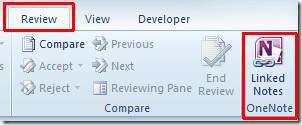
سيظهر مربع حوار موقع OneNote . الآن، وسّع عرض المصنفات وحدد دفتر الملاحظات المطلوب الذي تريد ربطه بالعرض التقديمي الحالي. انقر فوق "موافق".
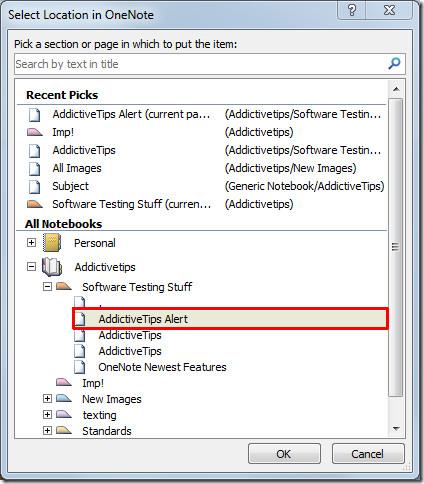
الآن أثناء الكتابة في OneNote nootbook، سوف ترى أيقونة PowerPoint صغيرة تشير إلى أن المحتوى مرتبط الآن بعرض تقديمي لبرنامج PowerPoint.
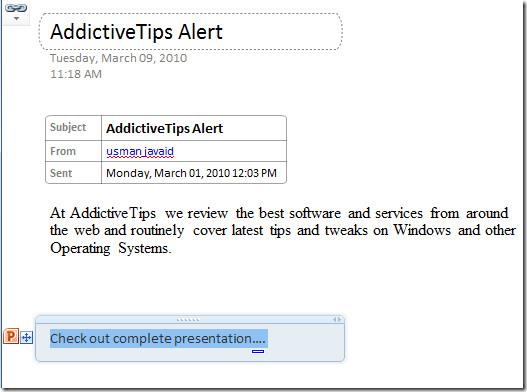
ستشاهد أيضًا أيقونة مرتبطة في الجانب العلوي الأيسر من دفتر الملاحظات، حيث يمكنك عرض جميع الملفات المرتبطة، وإزالة الروابط، والتوقف عن تدوين الملاحظات المرتبطة، وتكوين خيارات الارتباط المتقدمة من خلال النقر فوق الأزرار الخاصة بها.
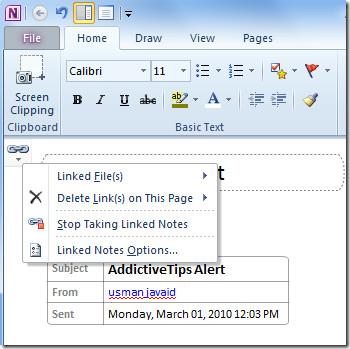
يمكن الآن إغلاق PowerPoint. عند النقر على العرض التقديمي المرتبط في OneNote، سيبدأ PowerPoint تلقائيًا بتشغيله.
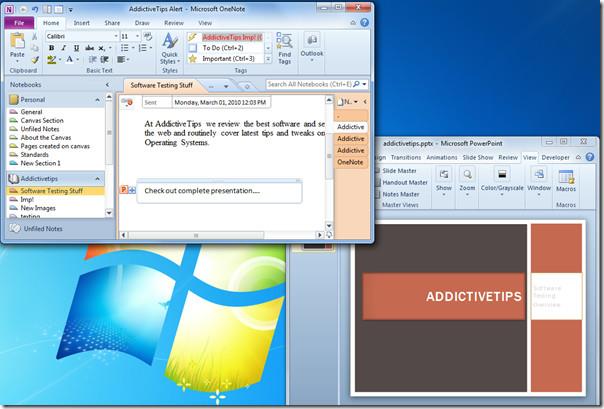
يمكنك أيضًا مراجعة الأدلة التي تمت مراجعتها مسبقًا حول كيفية ضغط مقاطع الفيديو في PowerPoint 2010 وكيفية إرسال المحتوى من صفحة الويب إلى OneNote 2010 .
حماية مستنداتك المهمة من أي مصدر خارجي ستكون مفيدة للغاية. أحيانًا، أثناء كتابة مستند، تصبح هناك حاجة ماسة إلى...
من مزايا نظام إدارة قواعد البيانات العلائقية مثل Access 2010 هو سهولة إعداد الجداول والعلاقات مع القيود اللازمة
في MS Access، تقوم دالة IIF بإرجاع قيمة واحدة إذا تم تقييم شرط محدد على أنه TRUE، أو قيمة أخرى إذا تم تقييمه على أنه FALSE. دالة IIF
تُعد المخططات والرسوم البيانية وسيلة رائعة لعرض بياناتك. يوفر Microsoft Excel 2010 جميع أنواع المخططات تقريبًا، مما يُسهّل رسمها بحيث
التباعد مهم جدًا عند إنشاء المستندات، إذ يؤثر على مظهرها وعرضها. يمكنك بسهولة زيادة أو تقليل التباعد.
توفر مجموعة تطبيقات Microsoft Office أسهل طريقة لتخصيص الشريط وعلامات التبويب وشريط أدوات الوصول السريع، ولكن ماذا لو كنت بحاجة إلى تثبيت نسخة جديدة من
إن تنفيذ عمليات مختلفة في Access ليس بالأمر السهل، حيث يتطلب نظام إدارة قواعد البيانات العلائقية (RDBMS) قواعد نحوية وقيودًا محددة
تتضمن كل وثيقة تقريبًا معلومات مثل؛ النص المخفي، ومعلومات الكائن، والمعلومات الشخصية (معلومات التعريف: اسم المؤلف)، وغيرها
تُعد المخططات البيانية من أبرز ميزات برنامج إكسل، ولكن قد تحتاج أحيانًا إلى استخدامها بطريقة مختلفة. سنحاول إنشاء رسم بياني مقارن.
نحن عادة نحتفظ بالبيانات في أوراق عمل متعددة للتحقق من البيانات لكل حالة وعرضها بشكل فردي ولكن سيكون من الرائع دمج جميع البيانات.




![تصدير/استيراد إعدادات الشريط وشريط أدوات الوصول السريع [Office 2010] تصدير/استيراد إعدادات الشريط وشريط أدوات الوصول السريع [Office 2010]](https://tips.webtech360.com/resources8/r252/image-8447-0829093801831.jpg)



